Muitos de nós já experimentamos frustração com a maneira como nossos celulares lidam com a rotação automática da tela. Algumas vezes, seu iPhone pode não identificar que você o girou, resultando em uma visualização insatisfatória.
Caso seu iPhone não esteja alternando para o modo paisagem, existem algumas causas possíveis que iremos analisar. Talvez você também queira saber se é possível forçar o modo paisagem, algo viável em alguns iPhones, mas não em outros. Vamos começar a explorar essas questões.
Solução de Problemas no Modo Paisagem do iPhone
É importante lembrar que, embora os métodos a seguir permitam ajustar a orientação da tela em um iPhone, idealmente seu aparelho deveria se adaptar automaticamente ao ser girado fisicamente. Caso contrário, aqui estão algumas dicas para solucionar o problema:
1. Verifique o Bloqueio de Orientação Retrato
Você tem certeza de que o bloqueio de orientação retrato não foi ativado por engano? Esta opção está localizada no Centro de Controle, e muitos usuários de iPhone a ativam sem querer, percebendo isso somente quando o modo paisagem não funciona.
Em um iPhone com botão Home, deslize de baixo para cima na tela para acessar o Centro de Controle. Em um iPhone sem botão Home, deslize de cima para baixo a partir do canto superior direito da tela.
Nesta área, toque no ícone do bloqueio de orientação retrato (semelhante a um cadeado com uma seta circular) para ativá-lo ou desativá-lo. O bloqueio permanecerá ativo até que você o desative novamente.
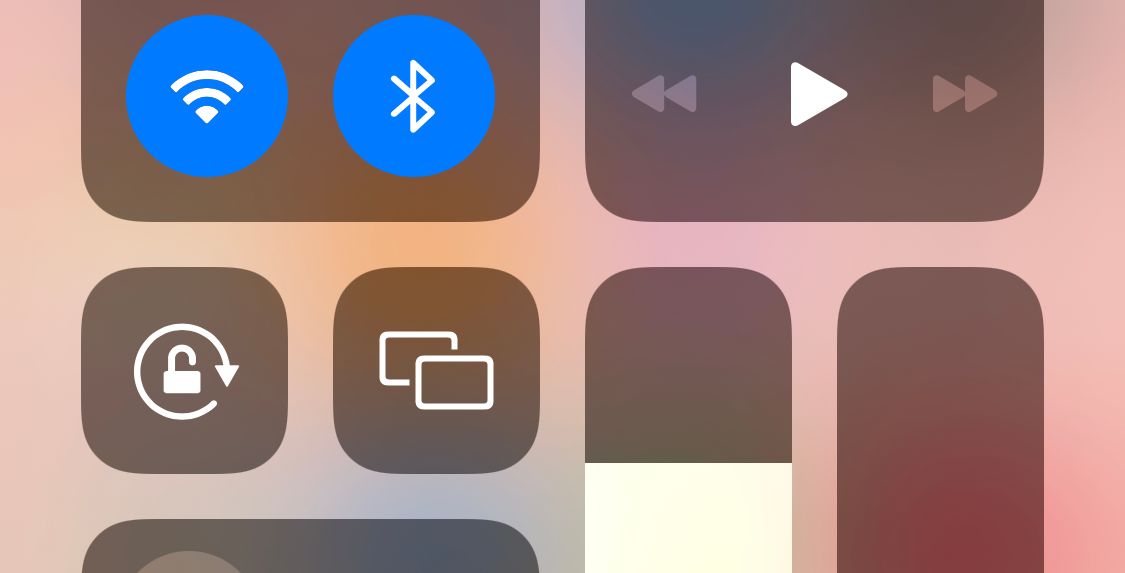
2. Alterne o Zoom de Exibição
Como mencionado anteriormente, proprietários de um iPhone 6 Plus, 6S Plus, 7 Plus ou 8 Plus podem rotacionar a tela inicial. Se você possui um desses modelos e ela não está girando, o problema pode estar no recurso de Zoom de Exibição. Para desativá-lo, siga estes passos:
Forçar o Modo Paisagem Usando o AssistiveTouch
Você pode utilizar o AssistiveTouch, uma função do iOS que é muito útil quando o botão Home do iPhone não está funcionando, para forçar a rotação da tela para o modo paisagem, mesmo se estiver usando o aparelho no modo retrato. Esta é a única maneira integrada de forçar a rotação da tela do seu iPhone.
Para usar o AssistiveTouch, primeiro é preciso ativá-lo nas configurações do iPhone:
Agora você deverá ver um novo botão flutuante na tela. Execute a ação que você configurou para abrir o menu e vá em Dispositivo > Girar Tela. Você poderá forçar a rotação para a esquerda, para a direita ou de cabeça para baixo.
Se você está preocupado com o ícone na tela ser uma distração, não se preocupe. Ele desaparece quando não está em uso e você pode tocá-lo e arrastá-lo pela tela. Caso não esteja familiarizado com o AssistiveTouch, pode ser útil aprender a usar o botão Home virtual do iPhone.
Infelizmente, se você forçar o iOS para o modo paisagem e depois mover o aparelho, a configuração será desfeita. Portanto, você precisará usar essa opção sempre que a tela voltar para o modo retrato.
A função de rotação forçada não funcionará em aplicativos que não suportam a visualização paisagem. Apenas os iPhones 6 Plus, 6S Plus, 7 Plus e 8 Plus têm a capacidade de rotacionar a tela inicial. Por isso, não existe a possibilidade de usar uma tela inicial em paisagem nos iPhones X e posteriores, provavelmente por conta da posição da câmera do Face ID.
Use um Aplicativo de Rotação de Vídeo
Um dos motivos pelos quais as pessoas querem rotacionar a tela dos seus iPhones é para visualizar vídeos no formato apropriado. Geralmente, vídeos são melhores visualizados no modo paisagem, mas a natureza dos smartphones faz com que muitos usuários gravem vídeos em modo retrato.
É simples rotacionar vídeos na opção Editar do aplicativo Fotos do seu iPhone. No entanto, nem todos armazenam seus vídeos nesse aplicativo. Felizmente, existem aplicativos de terceiros na App Store que permitem que você gire seus vídeos de retrato para paisagem e vice-versa. Um dos melhores aplicativos de rotação de vídeo para iOS é o Video Rotate + Flip. Ele pode ser usado gratuitamente com anúncios, que podem ser removidos com um pagamento único de $0,99.
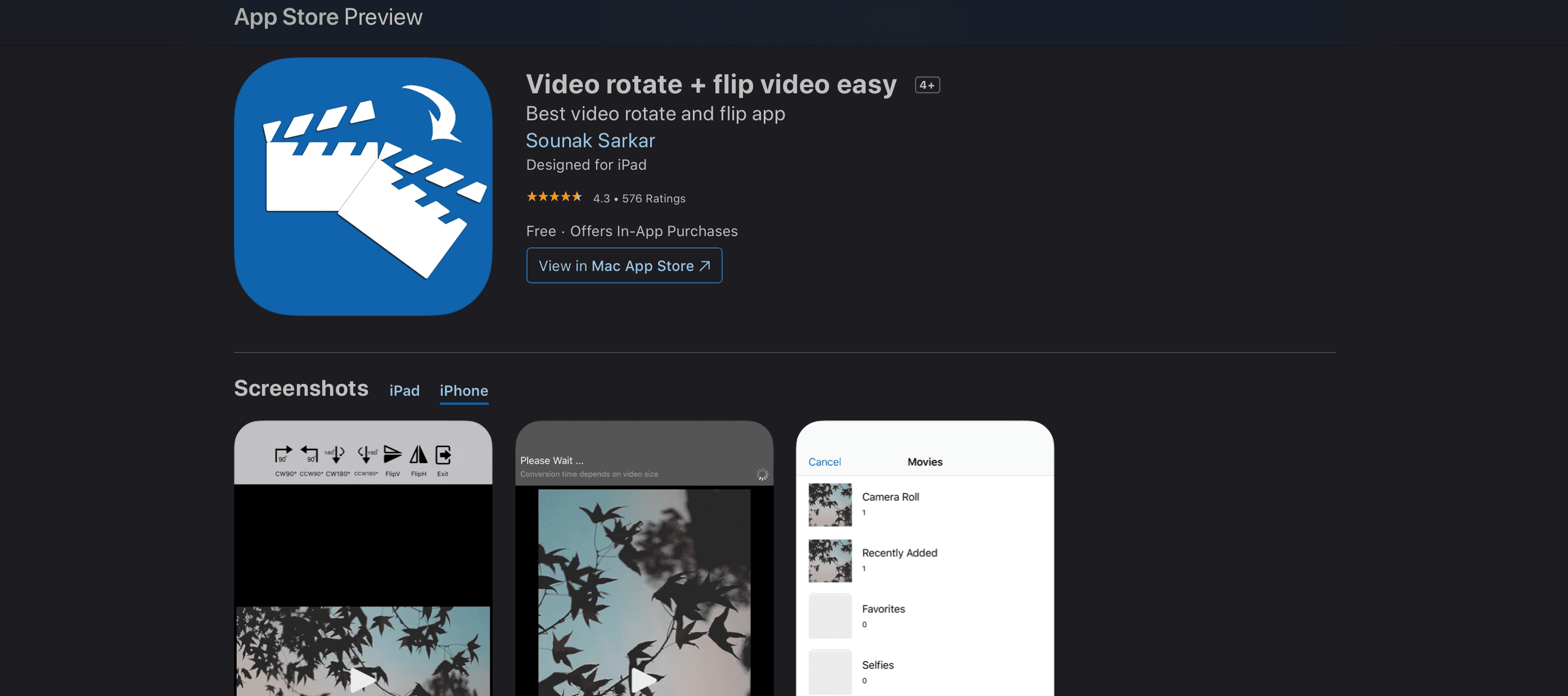
Depois de converter seu vídeo de retrato para paisagem no aplicativo, ele exportará uma cópia para o rolo da câmera do seu iPhone. Você pode forçar a rotação de vídeos de qualquer duração e o aplicativo não adiciona marcas d’água. Também funciona com vídeos no aplicativo Arquivos ou com aqueles que você baixa do Google Drive.
Além disso, como os vídeos são girados no nível do quadro, a saída é compatível com todos os reprodutores de vídeo em seu Mac ou PC com Windows. Como esses vídeos são salvos no aplicativo Fotos, você pode acessá-los no iCloud.
Download: Girar + Inverter Vídeo (Versão premium gratuita disponível)
O Acelerômetro do Seu iPhone Está Quebrado?
Se você já verificou todas as sugestões acima e ainda não consegue girar a tela do seu iPhone para o modo paisagem, é possível que o acelerômetro do aparelho esteja com defeito. O acelerômetro é o componente que informa o dispositivo quando ele é girado, e faz com que a tela acompanhe esse movimento.
A melhor forma de verificar se o acelerômetro está quebrado é abrir um aplicativo que gira, como o Notas, e rotacionar o celular. Se a tela não mudar para o modo paisagem conforme deveria e o Bloqueio de Rotação estiver desativado, você pode estar com um problema no acelerômetro.
Esta é uma possibilidade se você já descartou todas as outras causas prováveis. Se você suspeita de um problema no acelerômetro, agende uma consulta na Apple Store ou em um Genius Bar para que especialistas possam analisar a situação. Se não houver uma Apple Store por perto, será necessário levar o seu aparelho a um Provedor de Serviços Autorizado Apple.
Se o seu iPhone estiver coberto pela garantia limitada de um ano da Apple ou se você tiver o AppleCare+, é possível que o reparo do acelerômetro seja feito gratuitamente.
Existe Alguma Outra Maneira de Girar a Tela do iPhone?
Infelizmente, não há outra maneira de girar a tela do iPhone para o modo paisagem. Esta é uma escolha da Apple, que removeu o modo paisagem em diversos aparelhos.
Devido a isso, muitos aplicativos também não oferecem suporte à rotação de tela. Apesar de alguns aplicativos permitirem a rotação, se você tentar girar a tela em um aplicativo que não responde, provavelmente ele não oferece suporte para essa função.
Apesar de existirem algumas soluções, como desabilitar o bloqueio de orientação retrato e usar o Assistive Touch, se você já tentou todos os métodos aqui mencionados e sua tela não está girando, um acelerômetro defeituoso pode ser a causa do problema.